Angka pecahan atau bilangan desimal yang berada dibelakang koma sebuah bilangan umumnya dianggap ”receh” dan diabaikan karena dianggap kurang memiliki arti. Tetapi bila angka yang akan kita jumlahkan cukup banyak tentu nilai desimal akan menjadi berarti dan membuat kita layak untuk memperhitungkan angka desimal tersebut. cara yang paling umum digunakan untuk menghitungnya di microsoft excel 2010 adalah seperti ilustrasi berikut.
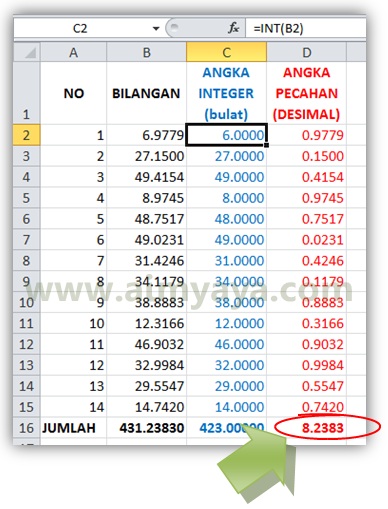
Misalkan kita memiliki 14 buah bilangan. Pertama-tama dihitung nilai bilangan bulat yang ada pada kolom C (warna biru) dengan menggunakan fungsi INT() . Lalu untuk mendapatkan bilangan desimal pada kolom D (warna merah) dilakukan dengan cara mengurangi nilai asli pada kolom B (warna hitam) dengan bilangan bulat yang ada pada kolom C (warna biru). Setelah itu semua nilai pecahan pada kolom D dijumlahkan dengan menggunakan fungsi SUM() dan didapat nilai 8.2383 .
Untuk melakukan proses perhitungan tersebut Sebenarnya kita tidak perlu “cakaran” yang ada pada kolom C dan D. Kita hanya perlu sedikit merekayasa fungsi. Misalkan letakkan kursor pada sel D18. Lalu ketikkan rumus =SUM(B2:B15-INT(C2:C15)) lalu tekan tombol CTRL+SHIFT+ENTER . Hasil yang didapat akan otomatis sama dengan hasil perhitungan manual kita sebelumnya tetapi tentunya dengan proses yang relatif lebih singkat/cepat.

Tips Cara Singkat Menjumlahkan Angka Pecahan/Desimal di Microsoft Excel
Perhatikan , ketika anda menekan tombol CTRL+SHIFT+ENTER maka pada rumus otomatis akan nampak ditambahkan tanda kurung kurawal buka “{“ dan kurawal tutup “}”. Hal ini berbeda bila anda mengetikkan kurawal buka dan tutup secara manual.
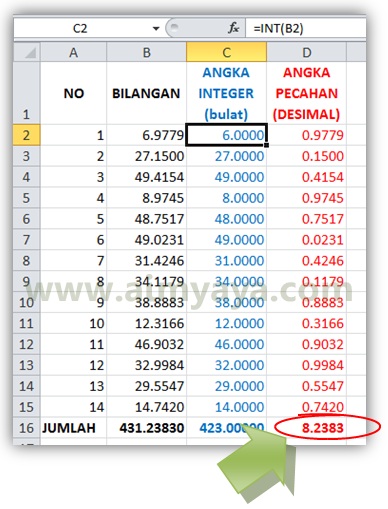
Misalkan kita memiliki 14 buah bilangan. Pertama-tama dihitung nilai bilangan bulat yang ada pada kolom C (warna biru) dengan menggunakan fungsi INT() . Lalu untuk mendapatkan bilangan desimal pada kolom D (warna merah) dilakukan dengan cara mengurangi nilai asli pada kolom B (warna hitam) dengan bilangan bulat yang ada pada kolom C (warna biru). Setelah itu semua nilai pecahan pada kolom D dijumlahkan dengan menggunakan fungsi SUM() dan didapat nilai 8.2383 .
Untuk melakukan proses perhitungan tersebut Sebenarnya kita tidak perlu “cakaran” yang ada pada kolom C dan D. Kita hanya perlu sedikit merekayasa fungsi. Misalkan letakkan kursor pada sel D18. Lalu ketikkan rumus =SUM(B2:B15-INT(C2:C15)) lalu tekan tombol CTRL+SHIFT+ENTER . Hasil yang didapat akan otomatis sama dengan hasil perhitungan manual kita sebelumnya tetapi tentunya dengan proses yang relatif lebih singkat/cepat.

Comments
Post a Comment